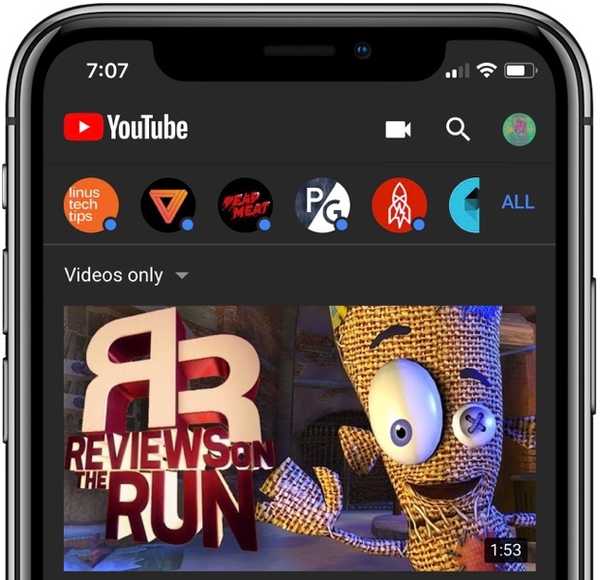Safari för Mac gör det till en nyintrång att öppna eventuella oavsiktliga stängda fönster eller flikar från din senaste surfningssession, men visste du att du också kan ta tillbaka en eller flera flikar eller fönster som du stängde under din aktuella session?
Du kan visa flera webbsidor i ett enda Safari-fönster genom att öppna dem i flikar.
Varje flik är en egen process som förbrukar CPU-tid, RAM och andra systemresurser. Därför är det vettigt att stänga alla Safari-flikar och fönster du inte längre behöver för att minska RAM-användningen, spara ström och frigöra CPU-cykler för andra uppgifter.
Safari för Mac låter dig öppna dina nyligen stängda flikar på tre olika sätt.
Metod nr 1: meny / kortkommando
Använd standardåtgången för ångra Kommando (⌘) -Z för att ta tillbaka den sista stängda fliken eller välja Ångra Stäng fliken från Redigera meny. Om du har stängt flera flikar i rad öppnar du genvägen upprepade gånger för att öppna stängda flikar en efter en.
HANDLEDNING: Hur öppnar du nyligen stängda flikar i Safari för iPhone
Genvägen körs inte om du utför en annan undoable-åtgärd efter att du har stängt en flik. Välj i så fall alternativet Öppna den senaste stängda fliken från Safari's Historia menyn eller tryck på motsvarande kortkommando Skift (⇧) -kommandot (⌘) -T.

Liksom med ångra åtgärden kan du trycka på denna genväg upprepade gånger för att återuppstå flera flikar i den ordning du stängde dem, vilket är riktigt trevligt. Om du har stängt ett fönster istället för en flik läses detta menyalternativ Öppna det senaste stängda fönstret igen.
Metod # 2: Ikon för ny flik
Safaris ikon för ny flik har en hemlighet: det låter dig inte bara skapa en ny flik utan också snabbt återupprätta dina nyligen stängda flikar. För att öppna listan med nyligen stängda flikar, klicka och håll ned ”+” ikonen längst till höger i Safaris flikfält.
Upp dyker upp en meny med alla flikar du har stängt under den här surfningssessionen.

Välj en webbsida som du vill öppna igen och klicka sedan på musen eller styrplattan för att ta tillbaka den.
HANDLEDNING: Så här öppnar du fönster eller flikar från din senaste surfningssession i Safari for Mac
Jag föredrar den här metoden framför ångra åtgärden eftersom den öppnar igen en stängd flik precis där den var. Jag försöker hålla min tabbrad organiserad så det har varit riktigt bra. På nedsidan rensar Safari listan över nyligen stängda flikar under knappen Ny flik på nytt.
Metod # 3: Safarihistorik
Slutligen kan du öppna en nyligen stängd webbsida genom att välja Nyligen avslutad föremål från Safari's Historia , välj sedan webbsidan från en undermeny som du vill öppna igen. Eller välj Öppna det senaste stängda fönstret igen menyalternativ för att snabbt få tillbaka det senast stängda Safari-fönstret tillsammans med alla dess flikar.

Listan över nyligen stängda webbsidor i menyn Historik förblir intakt när Safari startas om, till skillnad från den under knappen Ny flik - även om de är samma listor. Om du bara startade om Safari och vill öppna en flik som stängdes igen under en tidigare surfningssession, använd historikmetoden.
Glöm inte att du snabbt kan konsolidera och konvertera alla dina Safari-fönster till flikar i ett enda fönster genom att välja Slå samman alla Windows åtgärder från Fönster meny.
Om du har stött på ett intressant Safari-tips, dela det med oss i kommentarer!
Behövs hjälp? Fråga iDB!
Om du gillar det här sättet, skicka det till dina supportpersoner och lämna en kommentar nedan.
Fastnade? Är du inte säker på hur du gör vissa saker på din Apple-enhet? Låt oss veta via [email protected] och en framtida handledning kan ge en lösning.
Skicka in dina förslagsförslag via [email protected].